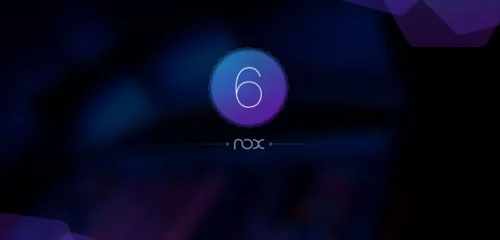今話題のオープンワールドRPG・スマホMMO「リネージュ2M」韓国版の遊び方解説

最近話題になっているオープンワールドRPG、スマートフォンRPG「リネージュ2m・Lineage 2M」韓国版での遊び方を解説していきます。
韓国版の「リネージュ2M」を遊ぶためには、少し特殊な作業をしなくてはいけません。
「リネージュ2M」面白そうだけど、どうやったら韓国版で遊べるんだ?と思った方は是非参考にしてみてください。
- メリット
- サービス開始時期が日本より早いので、コンテンツが豊富。
- もし、日本でサービスが終了しても本国版なら長く遊べる。
- デメリット
- 英語、韓国語がある程度わからないとゲームプレイが難しい。
- 初回設定に結構手間がかかる。
「リネージュ2M」の韓国版で遊ぶ方法
- PC
- スマートフォン(電話番号)
- セキュリティ認証で使用
PCを使って、「リネージュ2M」を韓国版で遊ぶ方法を紹介していきます。
パソコンはゲーミングPCまではいかずとも、そこそこの性能(スペック)が必要になるかと思われます。
お使いのPCで動くかは分かりかねますが、「リネージュ2M」に興味を持った方はぜひ試してみてください。
NoxPlayerをインストールする
「リネージュ2M」韓国版を遊ぶためには、エミュレーター(androidエミュレーター)をインストールする必要があります。
エミュレーターってなんぞ?という方向けに簡単な解説をしておくと、『PC上でスマホアプリを実行できるようになるツール』という認識でいいと思います。
詳しく知りたい方は、過去に解説している記事が当サイトにありますので、以下の記事を参考にしてもらえればと思います。
当サイトでは、数あるエミュレーターの中でも、日本人向けに作られた「NoxPlayer」をおすすめしていますので、「NoxPlayer」を使ったインストール方法を例に解説させていただきます。

NoxPlayer64bit版を入手しよう
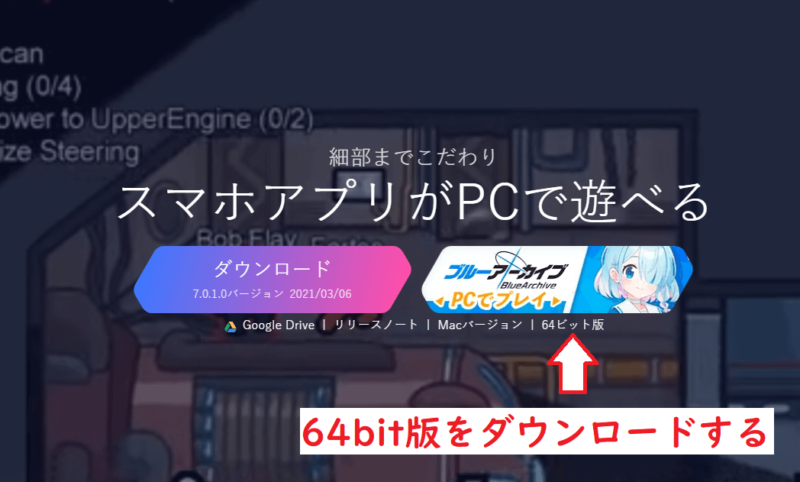
「NoxPlayer公式サイト」のTOPページから、64bit版をダウンロードしてください。
通常の「ダウンロード」を選択しまうと、32bit版を入手してしまうので、注意しましょう。
NoxPlayer64bit版のアイコン
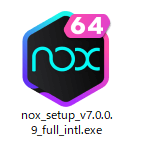
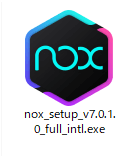
ダウンロードしたファイルが64bit版なのか気になった方は、ダウンロードしたexeファイルのアイコン右上に64の数字が表示されるので確認してみてください。
NoxPlayer公式「リネージュ2M」ダウンロードページ
NoxPlayer公式サイトで、「リネージュ2M」に対応したサイトページがあります。
64bit版のNoxPlayerは、この特設ページからも入手できるので一応紹介させてもらいます。
僕の紹介しているダウンロード方法で上手くいかなかった場合には、ぜひ試してみてください。
NoxPlayer64bit版をインストールしよう
ダウンロードしたNoxPlayerをインストールしていきましょう。
NoxPlayerのインストール時に気を付けることは特にないかと思います。
こういったシステムに弱い人でも使いやすい、良いUIですし好感が持てますね。
インストール先の変更方法
僕はSSDを複数PCに積んでいるので、ゲームのインストール先を変更することが多いです。
僕は最初にNoxPlayerをインストールするときに、「カスタム」表記に全く気が付かず、最初は普通にインストールしてしまいました。
僕のようにインストール先を変更したいけど、どうやるんだ?という人向けに画像を作成したので活用してください。
インストール項目の右下にカスタム項目が格納されているので、選択すると設定項目が出てきますよ。
NoxPlayerはインストール時に普通のPCユーザーが悩まなくても良いように、カスタム項目は最初から格納してるのだと思います。
NoxPlayer公式の解説動画
NoxPlayerのインストール方法がわからない…といった人向けに、NoxPlayer公式のYoutube動画を紹介しておきます。
公式の解説動画なだけあって、わかりやすいですよ!
NoxPlayerの初回起動
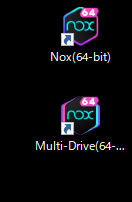
NoxPlayerのインストールが終わると、デスクトップに2つのショートカットが作成されているはずです。
「Multi-Drive」は、NoxPlayerを複数起動させるときに使用します。
今回は「Nox(64-bit)」を起動させましょう。
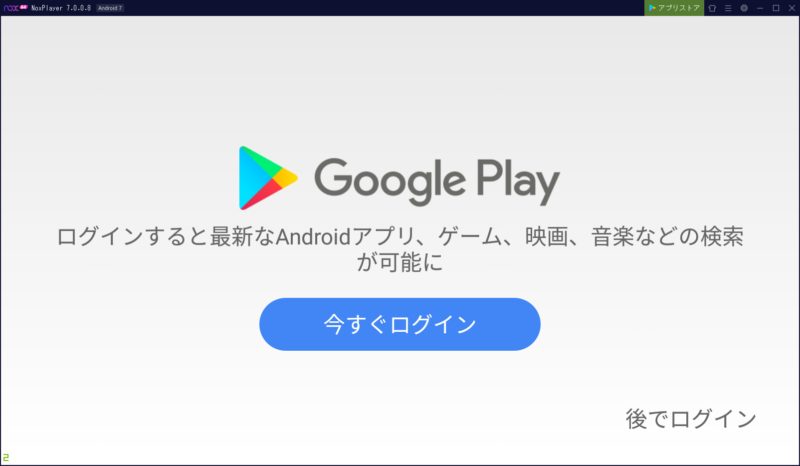
NoxPlayerの初回起動時には、Googleアカウントへのログインが求められます。
ログイン設定をしておくと、アプリストアからのインストールができるようになるので設定しておきましょう。
韓国版「リネージュ2M」のAPKを入手しよう
アプリストアで「リネージュ2M」を検索しても、「リネージュ2M」の韓国版は入手できません。
別途、韓国版「リネージュ2M」のAPKファイルをダウンロードする必要があります。
リネージュ2M韓国版APKのおすすめダウンロードサイトを紹介しておきますね。
1GB以上のデータをダウンロードをするので、何か作業の合間にダウンロードしておくことをおすすめします。

NoxPlayerへのAPKファイル導入方法
![[NoxPlayer]APKファイル導入方法](https://baskmedia.jp/wp-content/uploads/2021/03/39a1ab1966eb213a917e628bd2a744aa-800x409.png)
ダウンロードしたAPKファイルの「NoxPlayer」への導入方法はとても簡単です。
ダウンロードしたAPKファイルを「NoxPlayer」の画面に、ドラッグ&ドロップ(D&D)するだけです。
- ドラッグ
- アイコン上にマウスのカーソルをあわせ、マウスの左側のボタンを押したままの状態でアイコンを動かす操作。
- ドロップ
- ドラッグしたアイコンを移動させたい場所で押していたマウスの左側のボタンを離す操作。
知っている人は多いと思いますが、一応掲載しておきます。
古いバージョンのAPKを導入してしまった場合
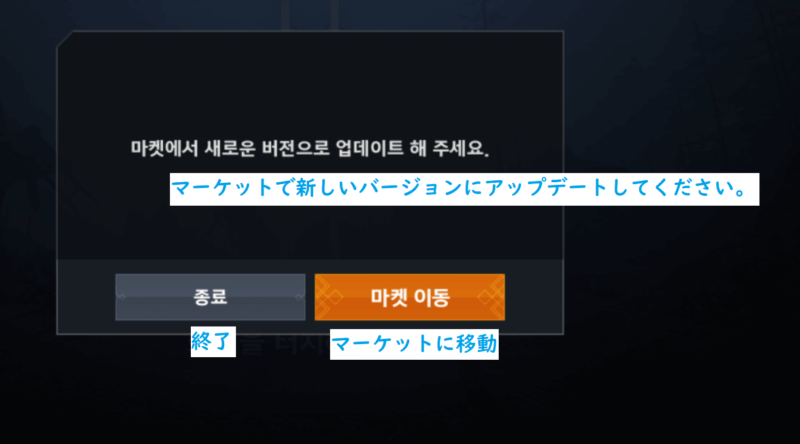
마켓에서 새로운 버전으로 업데이트 해 주세요.
マーケットで新しいバージョンにアップデートしてください。
종료
終了
마켓 이동
マーケットに移動
「リネージュ2M」の初回起動時に、マーケットでの導入を求められる場合には、対応しているAPKファイルが古い可能性があります。
この場合、「マーケットに移動」を選択しても、おすすめされるのは日本国内のアプリストアのはずなので、最新バージョンのAPKファイルを導入する必要があります。
僕が紹介したAPKのダウンロードサイトが更新されていない場合には、他のサイトを探すか、最新版が配布されるまで待ちましょう(´・ω・`)
「リネージュ2M」韓国版の初回起動設定
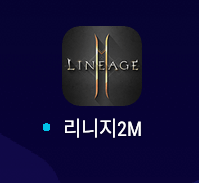
以降は「リネージュ2M」の初回起動設定を翻訳・解説していきます。
画像に日本語で翻訳した文字を横に記載しているので、確認しつつ進めていくと良いでしょう。
※Google翻訳を通しているので、僕が韓国語ができるというわけではないので、正確な翻訳は出来かねます。ご了承ください。
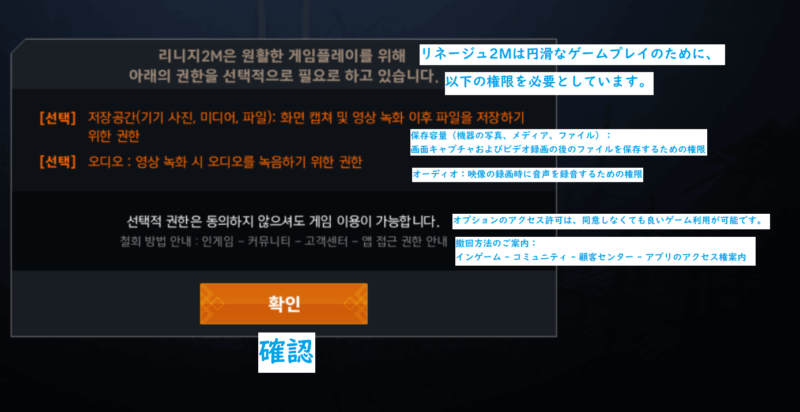
「リネージュ2M」ゲームプレイ時の権限に関する同意確認ですね。
「확인(確認)」を押しましょう。
리니지2M은 원활한 게임플레이를 위해
リネージュ2Mは円滑なゲームプレイのために、
아래의 권한을 선택적으로 필요로 하고 있습니다
以下の権限を選択的に必要としています
[선택] 저장공간(기기 사진, 미디어, 파일): 화면 캡쳐 및 영상 녹화 이후 파일을 저장하기위한 권한
[選択]保存容量(機器の写真、メディア、ファイル):画面キャプチャおよびビデオ録画の後のファイルを保存するための権限
[선택] 오디오 : 영상 녹화 시 오디오를 녹음하기 위한 권한
[選択]オーディオ:映像の録画時に音声を録音するための権限
선택적 권한은 동의하지 않으셔도 게임 이용이 가능합니다.
オプションのアクセス許可は、同意しなくても良いゲーム利用が可能です。
철회 방법 안내 : 인게임 – 커뮤니티 – 고객센터 – 앱 접근 권한 안내
撤回方法のご案内:インゲーム – コミュニティ – 顧客センター – アプリのアクセス権案内
확인
確認
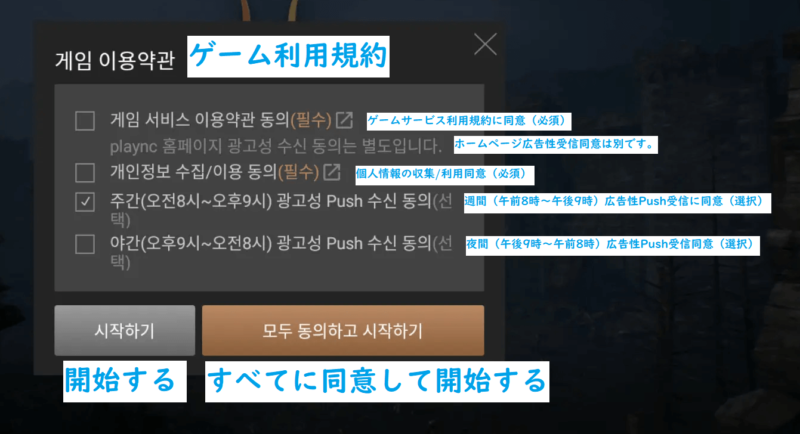
「リネージュ2M」利用規約に関する同意画面ですね。
上2項目に関してのチェックは必須になっています。
下2項目に関しては、ちょっと自分でも良くわかりません。
2項目だけチェックを入れて、「시작하기(開始する)」を選択しましょう。
게임 이용약관
ゲーム利用規約
게임 서비스 이용약관 동의(필수)
ゲームサービス利用規約に同意(必須)
홈페이지 광고성 수신 동의는 별도입니다.
ホームページ広告性受信同意は別です。
개인정보 수집/이용 동의(필수)
個人情報の収集/利用同意(必須)
주간(오전8시~오후9시) 광고성 Push 수신 동의 (선택)
週間(午前8時〜午後9時)広告性Push受信に同意(選択)
야간(오후9시~오전8시) 광고성 Push 수신 동의 (선택)
夜間(午後9時〜午前8時)広告性Push受信同意(選択)
시작하기
開始する
모두 동의하고 시작하기
すべてに同意して開始する
あとは普通に画面をクリックしてゲームを開始しましょう。
その後、ゲームファイルのダウンロード作業があります。
화면을 터치해 주세요
画面をタッチしてください
言語設定を変更しよう
まずは言語を変更することをおすすめします。
もちろん、韓国語ができるよ!というプレイヤーの方は、言語設定の部分を読み飛ばしてもらって構いません。
この記事作成時には、韓国語・英語の2言語のみの変更が可能でした。
今回は、英語への言語変更を例に進めていきますね。
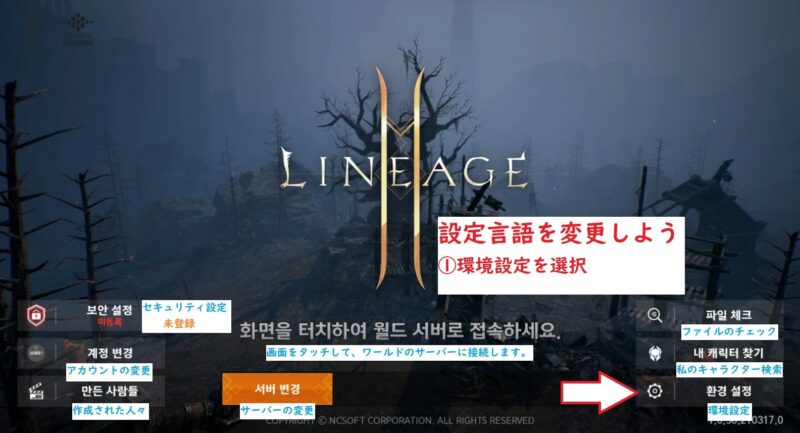
「リネージュ2M」TOPページ右下の歯車マークが「環境設定」ですので選択してください。
보안 설정 미등록
セキュリティ設定未登録
파일 체크
ファイルのチェック
화면을 터치하여 월드 서버로 접속하세요.
画面をタッチして、ワールドのサーバーに接続します。
계정 변경
アカウントの変更
내 캐릭터 찾기
私のキャラクター検索
만든 사람들
作成された人々
서버 변경
サーバーの変更
환경 설정
環境設定
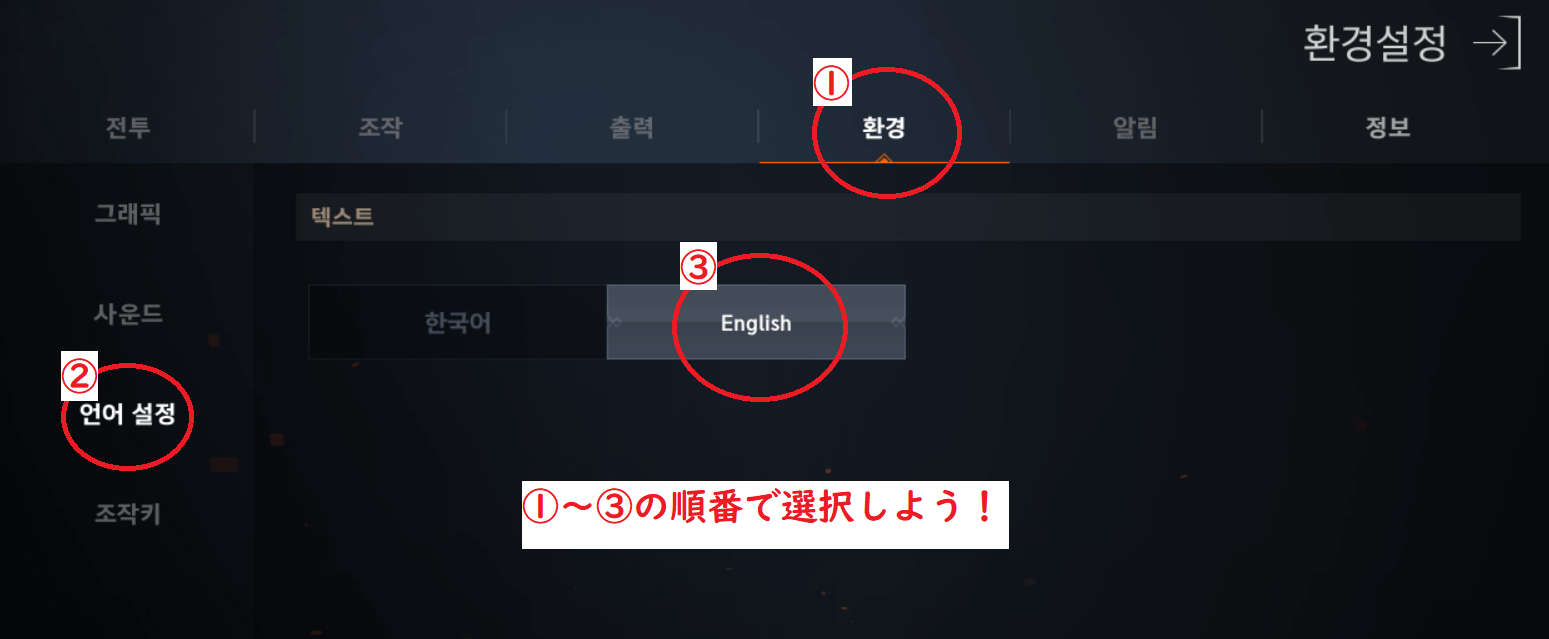
環境設定のページでは、上記の画像の通りにすると、英語への言語変更ができます。
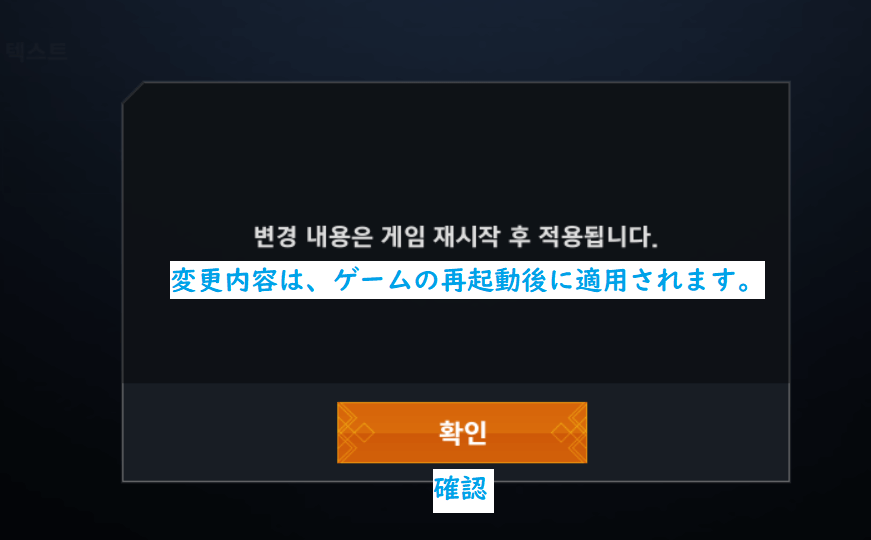
言語を英語に変更すると、上記のようなポップアップが表示されます。
「확인(確認)」を選択して、ゲームを再起動しましょう!
변경 내용은 게임 재시작 후 적용됩니다.
変更内容は、ゲームの再起動後に適用されます。
확인
確認
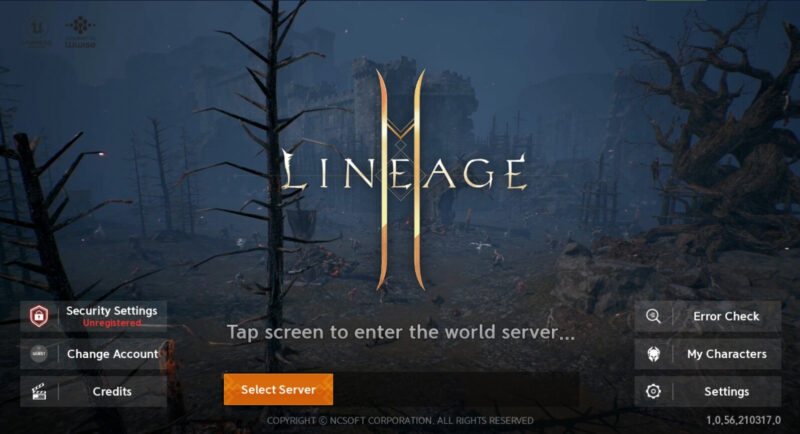
ゲームを再起動して、英語に切り替わっていたら成功です(‘ω’)b
サーバー選択までの設定内容
韓国版「リネージュ2M」のサーバー選択を行い、ゲームを遊ぶには『アカウント連携』『セキュリティ設定』が必要になります。
セキュリティ設定では、携帯番号が必要です。
スマートフォンを手元に準備しておきましょう。
では、それぞれの設定をしていきます。
アカウントを連携しよう
初回は「Guest」アカウントになっています。
「Guest」アカウントで参加できるゲームサーバーは記事作成時にはありませんでした。
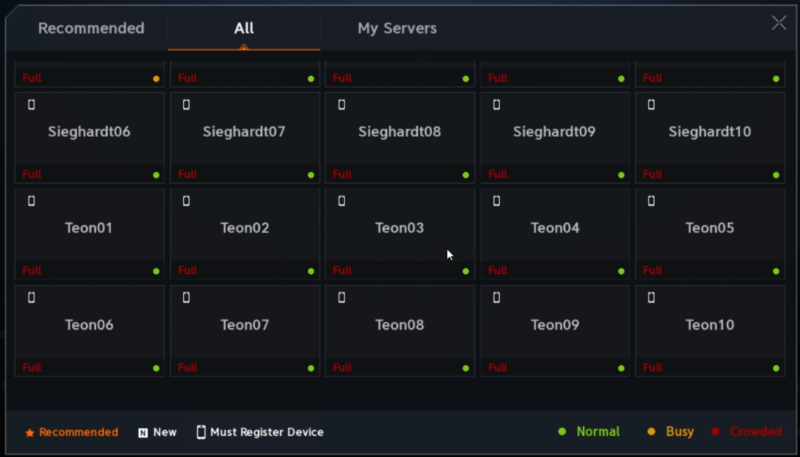
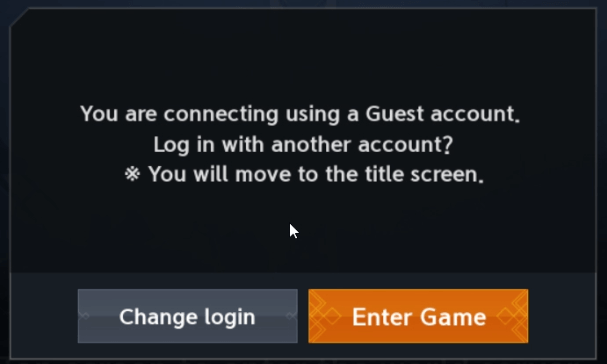
「Full」表記のサーバーに参加しようとすると、上記のようなポップアップが表示されます。
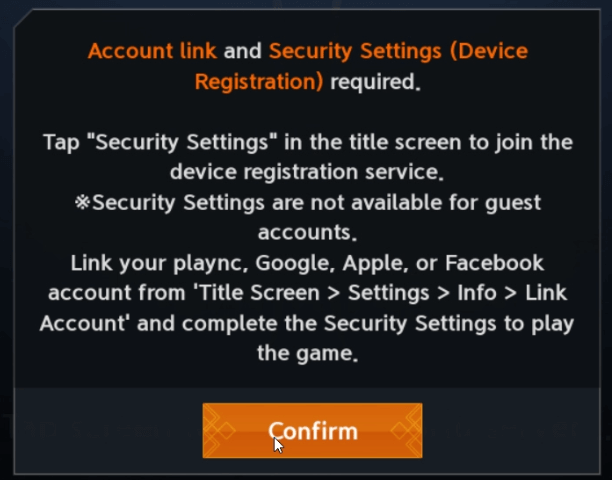
アカウントリンクとセキュリティ設定(デバイス登録)が必要です。
タイトル画面の「セキュリティ設定」をタップすると、デバイス登録サービスに参加できます。※ゲストアカウントはセキュリティ設定はご利用いただけません。
「タイトル画面>設定>情報>アカウントのリンク」からplaync、Google、Apple、またはFacebookのアカウントをリンクし、セキュリティ設定を完了してゲームをプレイします。
確認
この問題を解決するために、Googleアカウントに変更してみましょう。
タイトル画面に戻って、左下真ん中の「Change Account」を選択してください。
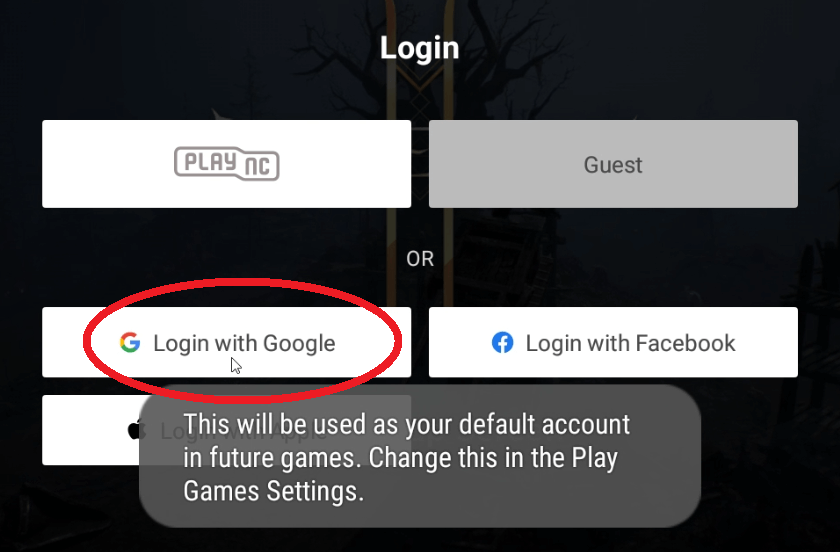
Google・Facebook・AppleIDなどのアカウントが使用できます。
お好きなアカウントを連携してください。
僕は「Login with Google」を選択して、Googleアカウントと結びつけました。
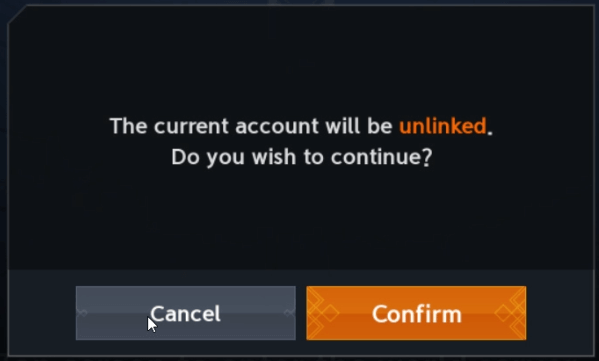
未連携のアカウントであれば、上記のようにポップアップが表示されます。
「Confirm」を選択しましょう。
このアカウントは連携されていません。
続けますか?
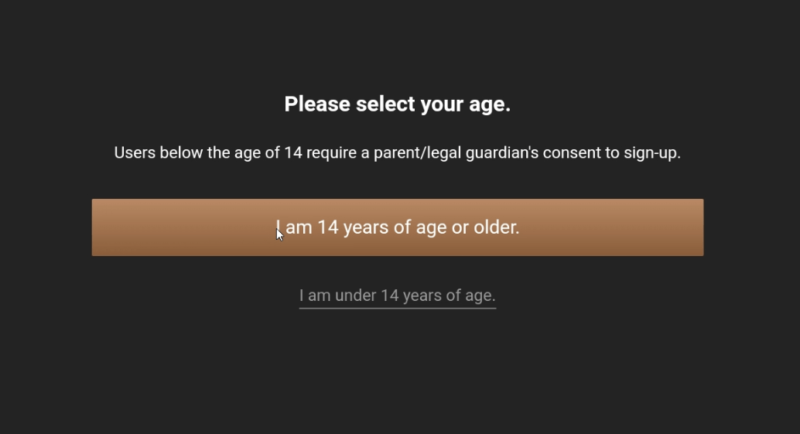
14歳以上の年齢確認が行われます。
14歳以上であれば「I am 14 years of age or older.」を選択しましょう。
セキュリティ設定をしよう
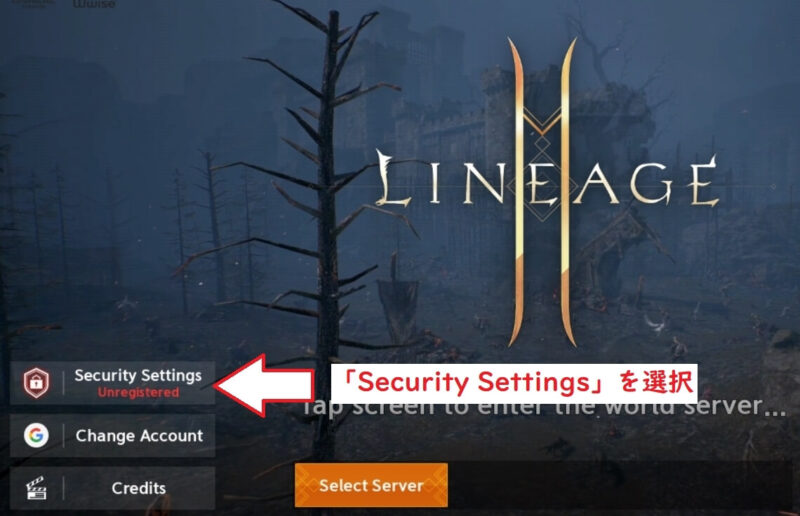
タイトル画面に戻って、「Security Settings」を選択しましょう。

セキュリティ設定してませんよ!というポップアップが出てきます。
「Join」を選択して進みましょう。
セキュリティサービスガイド
ちょっとまってください! あなたはまだセキュリティサービスに参加していません。
セキュリティサービスに参加して、ゲームをより安全に楽しんでください。
下の[参加]をタップして続行します。
デバイスを紛失した場合、またはセキュリティサービスをキャンセルしたい場合は、plaync>マイページ>セキュリティに移動してください。
(この通知は、セキュリティサービスに参加すると消えます。)

個人情報に関する使用契約が表示されるので、チェックボックスにチェックを入れて「Agree」を選択しましょう。
個人情報の収集および使用契約
(必須)個人情報の収集および使用に同意します。
私たちはあなたの電話番号を収集して識別に使用します
そして顧客サービスを提供するため。 収集した情報は、目的が達成された後、または法令で定められた期間を経て削除されます。
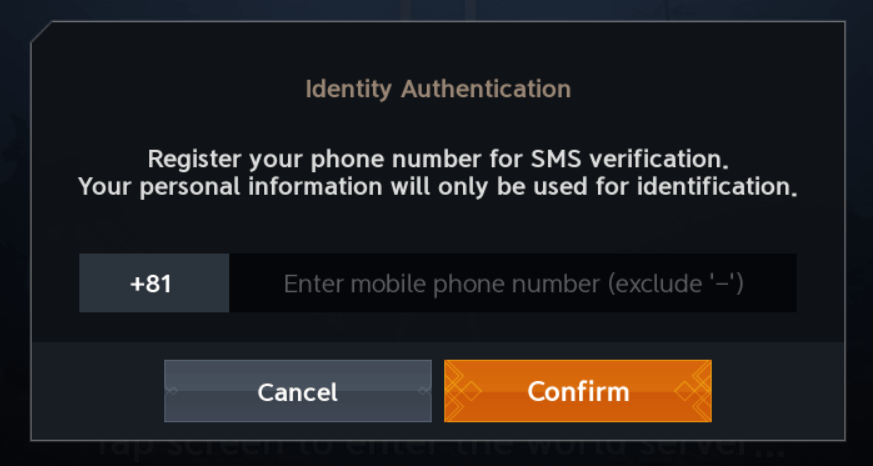
ID認証をするために、携帯番号が必要になります。
+81 (ご自分の携帯番号)を入力するとSMSが届きます。
ID認証
SMS検証のために電話番号を登録します。 あなたの個人情報は識別のためにのみ使用されます。
+81携帯電話番号を入力してください(「-」を除く)。
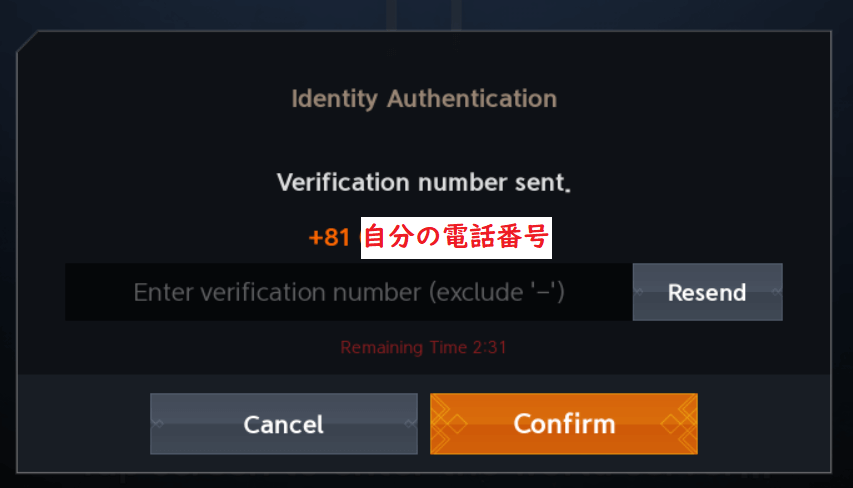

自分の電話番号に上記のようなSMSが届くはずなので、確認番号(数字部分)を入力し「Confirm」を選択しましょう。
ID認証
確認番号が送信されました。
+81 (自分の電話番号)
確認番号を入力してください(「-」を除く)
再送
残り時間 ?:??
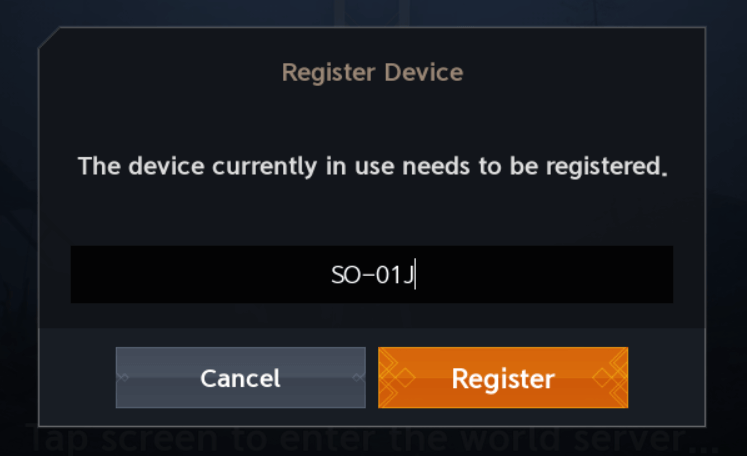
デバイス名の登録が求められます。
正直ここは何でもいいと思いますので、正確に記入しておきたい人は「Nox」とか入力しておくと良いと思います。
僕はデフォルトのまま登録しました。
デバイスの登録
現在使用中のデバイスを登録する必要があります。
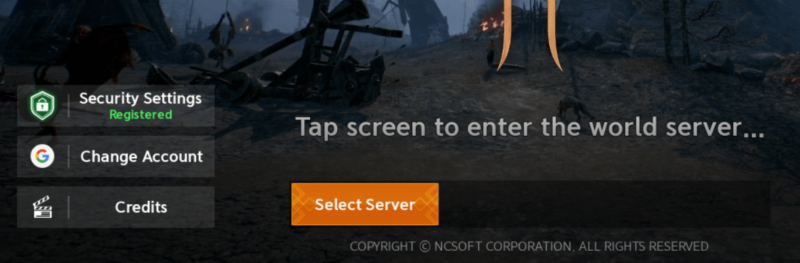
緑色で「Registered」と表示されていれば成功しています。
NoxPlayerが硬直して選択できない場合
セキュリティ設定のポップアップで「Confirm」「Register」をクリックしても反応しない現象に苛まれたので、同じような現象に遭遇した人向けに解決方法を残しておきます。
右下のウィンドウ切り替え(?)で、一度切り替えてから「リネージュ2M」の方に戻ると解決しました。
サーバー選択をしよう
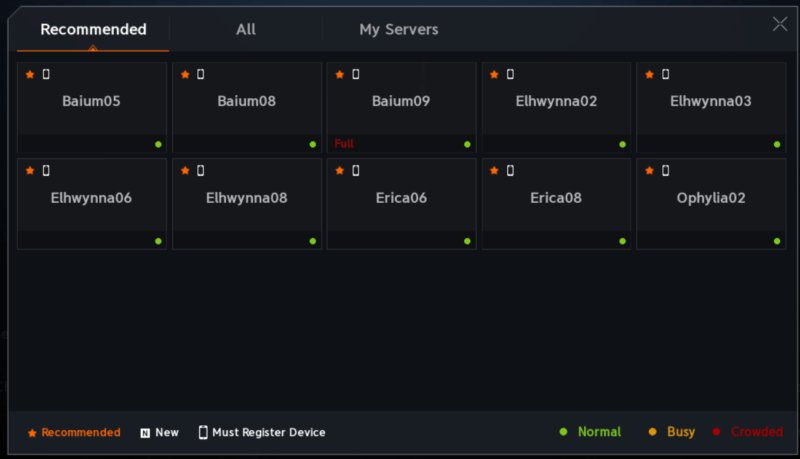
「アカウント連携」「セキュリティ設定」を終えたので、サーバーに参加できるようになりました。
ぜひお友達と同じサーバーを選択して遊んでみてください。
NoxPlayerのゲーム設定
「リネージュ2M」をプレイするためのおすすめ設定を紹介していきます。
仮想キー設定
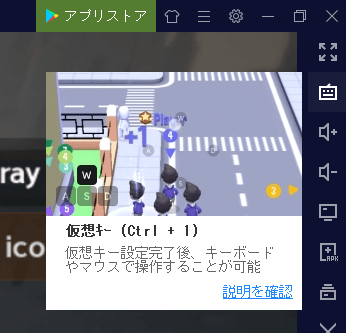
このまま「リネージュ2M」を始めても、PC環境では操作しづらいので「仮想キー」設定を行います。
「キーボード」と「ゲームパッド」、お使いのデバイスに合わせて設定していきましょう。
開幕のゲームスタート時に設定を行う余裕があるので、そこで設定するのがおすすめです。
その後スキルなどが増えていくので、その都度設定を追加していくのが良いでしょう。
性能設定
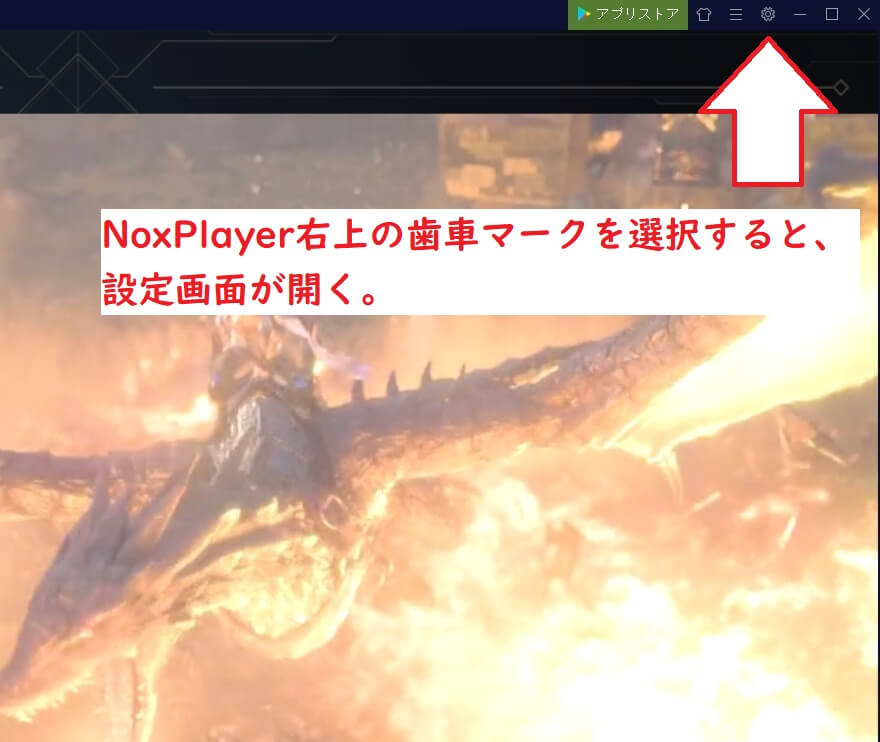
NoxPlayer起動時、右上の歯車マークを選択することで設定画面を開くことができます。
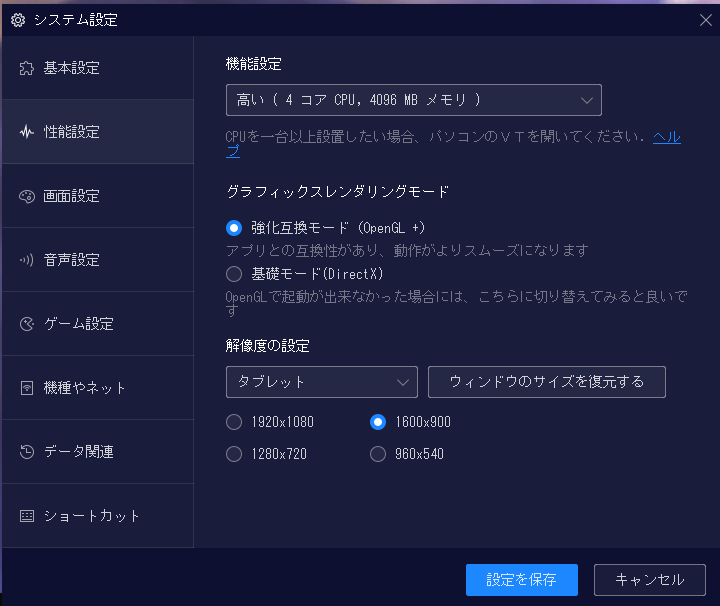
結構スペックが要求されるので、機能設定は「高い」がおすすめですよ。
自分のPCのスペックだとキツい…という方は下げていくといいかもしれません。
解像度1920×1080への設定は、フルスクリーンでゲームプレイしたい方、綺麗な画質でプレイしたい方は設定するといいと思います!
解像度に関しては好みの設定をすると良いと思います。
ゲームプレイしてみた感想
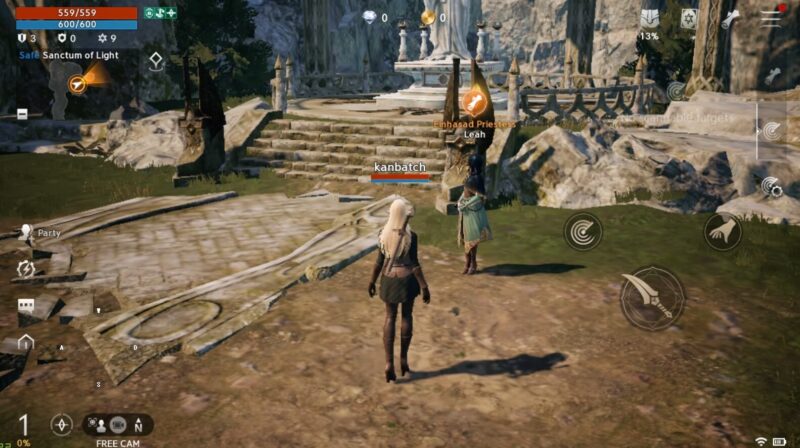
実際に数時間プレイしてみた感想としては、スマートフォンとは思えないほど映像がきれいで世界観がとてもよかったです。
戦闘のアクション性は攻略勢の僕からすると少し物足りなさを感じますが、操作性はシンプルで誰でも遊びやすいと思います。
エンドコンテンツなどにはしばらく追いつけなさそうなので、序盤の感想だけになりますがこんな感じの印象を受けました。
ちょこちょととプレイし続けてみようかと思います。
あとがき
NoxPlayerは「リネージュ2M」だけではなく、他のスマホゲームでも利用可能です。
また、多窓起動を活用することで、複数のソシャゲを並行プレイできるようになりますよ!
このように様々な便利な機能が備わっており、日本人が使いやすい設計がされています。
おすすめのエミュレーターなので、「リネージュ2M」以外のゲームでも活用してみてください(・ω・)ノ

流石に外国版でゲームをプレイする方法を解説するのは骨が折れますね(;´・ω・)
長い解説にお付き合いいただきありがとうございました。
そして長時間の設定作業お疲れ様です。
ぜひ、韓国版「リネージュ2M」を楽しんでください!